-
u盘扩大内存,小编告诉你如何用U盘扩展内存
- 2018-02-27 12:55:35 来源:windows10系统之家 作者:爱win10
电脑使用时间长了,电脑的内存空间就会越来越少,那就使用u盘来暂时代替吧,它在我们生活中很频繁使用,而且都是拿来存储文件,当我们发现电脑内存不够时,就可以使用u盘变内存的方法来给电脑增加内存。那要怎么把u盘变内存呢?下面,小编就来跟大家讲解如何用U盘扩展内存。
随着互联网的发展,现在的很多人都在利用电脑进行工作和学习以及娱乐,所以有不少的用户在电脑中存储了很多的东西,由此导致电脑出现运行卡顿的情况,如果急着使用电脑,该怎么去解决呢?下面,小编就给大家带来了用U盘扩展内存的操作了。
如何用U盘扩展内存
首先在电脑的USB接口插上U盘
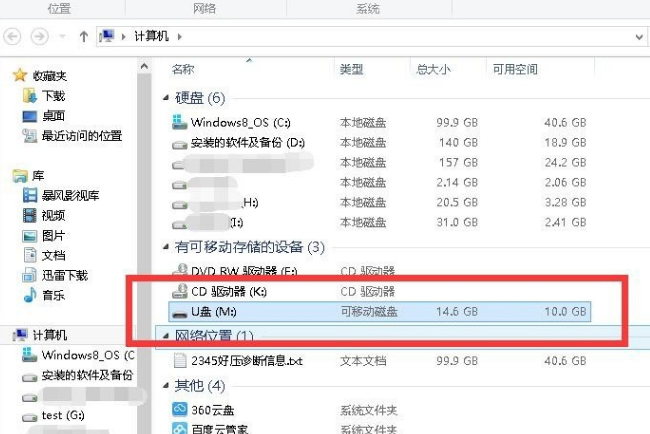
U盘扩展内存系统软件图解1
右击U盘,点选【属性】
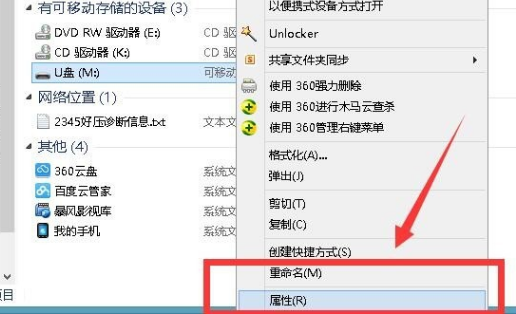
U盘系统软件图解2
在打开的U盘属性对话框中,在菜单栏中点击【ReadyBoost】会自动检测U盘是否慢组条件,然后会有相应的提示
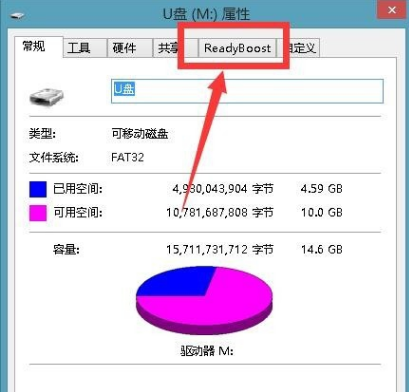
扩展内存系统软件图解3
如果U盘满足条件,则会出现下面的画面
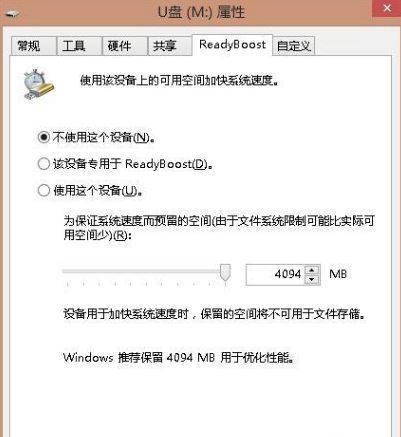
U盘扩展内存系统软件图解4
首先点选【使用这个设备】,然后可以调整使用U盘的大小
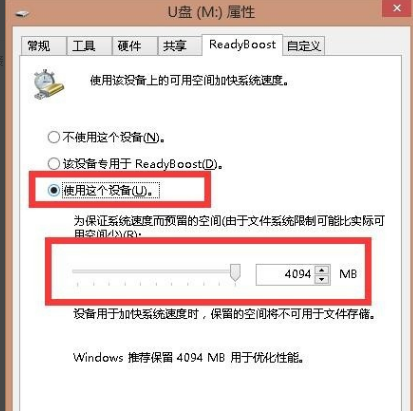
扩展内存系统软件图解5
设置完成之后,点击下方的【确定】按钮,就可以看到正在配置缓存,这样就ok了。
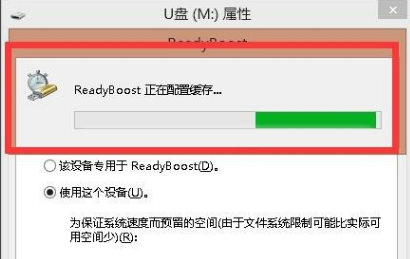
U盘系统软件图解6
以上就是用U盘扩展内存的方法了。
猜您喜欢
- u盘装机sp3萝卜家园ghost系统图解..2017-05-12
- 练习怎么进入bios2019-05-30
- u盘不显示盘符,小编告诉你u盘不显示没..2017-12-27
- win10镜像u盘安装怎么操作2020-09-11
- U盘重装电脑BIOS设置方法2017-03-19
- win7只能读取自己的u盘如何设置..2017-04-03
相关推荐
- u盘什么牌子质量好,小编告诉你如何挑.. 2018-01-23
- 机械革命u盘启动,小编告诉你机械革命b.. 2017-12-30
- 为什么usb连接电脑读不出u盘.. 2017-03-30
- 如何设置电脑支持UEFI启动,小编告诉你.. 2017-12-06
- 小编告诉你u盘不识别怎么办win7.. 2017-02-04
- 不同品牌各类主机bios怎么设置.. 2017-06-21





 魔法猪一健重装系统win10
魔法猪一健重装系统win10
 装机吧重装系统win10
装机吧重装系统win10
 系统之家一键重装
系统之家一键重装
 小白重装win10
小白重装win10
 仓库管理系统v6.0(企业管理系统单机破解版)
仓库管理系统v6.0(企业管理系统单机破解版) 酷狗音乐盒 v2013 7.5.0.6 去广告破解版 (酷狗音乐盒)
酷狗音乐盒 v2013 7.5.0.6 去广告破解版 (酷狗音乐盒) WinSnap V4.0.8 绿色汉化单文件版 含32和64位 (屏幕截图软件)
WinSnap V4.0.8 绿色汉化单文件版 含32和64位 (屏幕截图软件) 页游工具大师 v2.1
页游工具大师 v2.1 电脑公司 Ghost Win11 64位无忧专业版 v2023.05
电脑公司 Ghost Win11 64位无忧专业版 v2023.05 深度技术ghost win7 x86 旗舰版201610
深度技术ghost win7 x86 旗舰版201610 小白系统ghos
小白系统ghos Blaze Video
Blaze Video  Snagit v11.2
Snagit v11.2 Google Chrom
Google Chrom 萝卜家园Ghos
萝卜家园Ghos PotPla<x>yer
PotPla<x>yer Acme CADSee
Acme CADSee  爱编程少儿浏
爱编程少儿浏 雨林木风ghos
雨林木风ghos 小白系统win1
小白系统win1 Foobar2000 v
Foobar2000 v 萝卜家园 Win
萝卜家园 Win 粤公网安备 44130202001061号
粤公网安备 44130202001061号